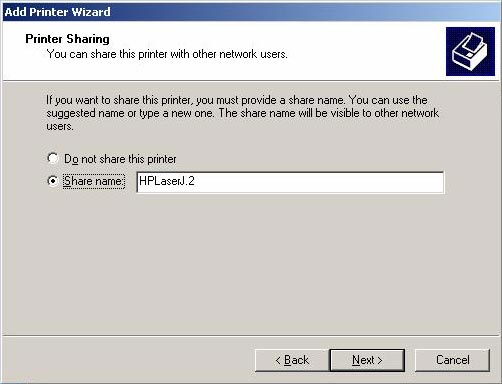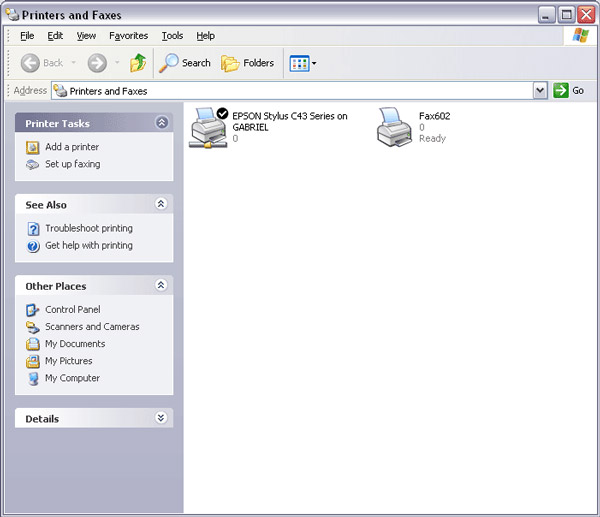3 bước reset xóa bộ nhớ máy photocopy ricoh đơn giản
Reset xóa bộ nhớ máy photocopy ricoh
Qua một thời gian dài sử dụng, bộ nhớ Máy Photocopy Ricoh của bạn bị đầy do phải lưu trữ quá nhiều là điều bình thường. Lúc này máy photo sẽ có thể gặp phải một số vấn đề như là:
- lỗi phần mềm
- lỗi hệ thống
- lỗi phần cứng
- máy hoạt động chậm hoặc thậm chí dừng hoạt động
Do đó, việc cần làm của bạn đó là reset xóa bộ nhớ máy photocopy ricoh của mình để khắc phục những lỗi trên.
Việc reset máy photo được hiểu là:
- Hành động khôi phục lại toàn bộ cài đặt gốc của máy, lúc này máy photo của bạn sẽ trở về trạng thái ban đầu
- Máy photo sẽ được xóa hết tất cả các dữ liệu và thông tin, quay trở lại tương tự như máy mới
2 lí do chính khiến bạn cần phải reset xóa bộ nhớ máy photocopy ricoh
Reset xóa bộ nhớ máy photocopy ricoh để giải phóng bộ nhớ
Khi reset xóa bộ nhớ máy thì các dữ liệu đã lưu trữ trước đó sẽ được xóa khỏi bộ nhớ. Sau khi reset, máy sẽ giải phóng được tất cả những dữ liệu không còn cần thiết ở bộ nhớ và cả trong thùng rác của máy. Việc này làm tăng trở lai dung lượng bộ nhớ của máy.
Bên cạnh đó, một vài cài đặt hệ thống máy chỉ được thực hiện sau khi reset máy (máy sẽ hiện thông báo yêu cầu reset máy).
Reset xóa bộ nhớ máy photocopy ricoh để tăng tốc độ máy
Là hành động làm mới máy và xóa bỏ hẳn các dữ liệu đã được lưu trong máy và không còn cần thiết ở thời điểm hiện tại (do xóa bỏ hẳn nên bạn cần phải sao lưu những dữ liệu quan trọng trước khi reset máy).
Việc này giúp máy vận hành ổn định và hoạt động nhanh và mạnh hơn.
3 bước reset xóa bộ nhớ máy photocopy ricoh
Kích hoạt chế độ Clear Mode
Bạn thực hiện kích hoạt chế độ Clear Mode bằng cách: nhấn và giữ nút Clear Mode (nút màu vàng) rồi sau đó nhấn 107.
Nhấn giữ nút Stop/Clear (nút màu đỏ) cho đến khi trên màn hình giao diện xuất hiện bảng SP Mode thì tiếp tục nhấn chọn SP copy.
Nhập ký tự “5810#” trên bàn phím
Nhấn chọn “Execute”.
Nhấn “Exit” tắt máy tầm 30 giây
Tạo mật khẩu mới cho máy Ricoh
Sau bước 1, nếu bạn cần tạo lại một mật khẩu mới cho máy photo của mình thì nhấn nút “Set” trên màn hình giao diện.
Bạn chọn 1 mật khẩu như ý muốn rồi nhập vào máy.
Trong trường hợp bạn giữ nguyên mật khẩu cũ thì hãy bỏ qua bước này.
Khôi phục lại trạng thái mặc định ban đầu cho máy
Tắt máy photo của bạn và chờ trong khoảng 30 giây.